เมื่อใดก็ตามที่คุณติดตั้ง Windows เวอร์ชันใหม่ คาดว่าจะมีปัญหาบางอย่าง อย่างไรก็ตาม คุณต้องจัดการกับข้อผิดพลาดที่ไม่คาดคิดและน่ารำคาญบางอย่างที่อาจทำลายประสบการณ์ผู้ใช้ Windows ของคุณโดยสิ้นเชิง และข้อผิดพลาดหน้าจอสีน้ำเงิน (BSoD) ก็เป็นหนึ่งในนั้น
วันนี้ เรากำลังดำเนินการเพื่อหารือเกี่ยวกับข้อผิดพลาด BSoD ดังกล่าว ซึ่งผู้ใช้ Windows 10 ส่วนใหญ่ต้องเผชิญหลังจากอัปเดตระบบเป็นเวอร์ชันล่าสุด – SYSTEM_SERVICE_EXCEPTION !
นี่เป็นสถานการณ์ที่น่าสับสนจริงๆ เพราะคุณไม่คิดว่าจะเกิดปัญหาแบบนี้อย่างแน่นอน!
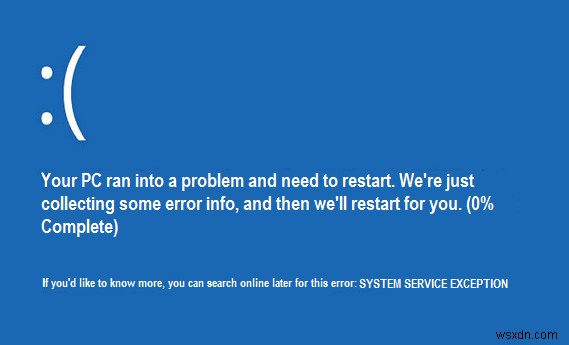
แม้ว่าจะอธิบายได้ยากว่า BSoD System Service Exception หรือ 0x0000003B ใดของ BSoD ข้อผิดพลาดของ Windows คือ แต่ตามชุมชน Microsoft ต้นเหตุของ SYSTEM_SERVICE_EXCEPTION ส่วนใหญ่ทริกเกอร์เนื่องจากโปรแกรมควบคุมอุปกรณ์เสียหาย หน่วยความจำไม่ดี หรือโปรแกรมป้องกันไวรัส
ทำให้เกิดข้อผิดพลาด SYSTEM_SERVICE_EXCEPTION BSoD ใน Windows 10แม้ว่าจะไม่มีคำอธิบายที่ถูกต้องสำหรับ Windows System Service Exception ข้อผิดพลาด ต่อไปนี้เป็นสาเหตุอื่นๆ ที่อาจนำไปสู่ข้อผิดพลาดหน้าจอสีน้ำเงินโดยเฉพาะ (BSoD – SYSTEM_SERVICE_EXCEPTION ผิดพลาด)
|
ยังอ่าน:สุดยอดโปรแกรมทำความสะอาดคอมพิวเตอร์ฟรี
จะแก้ไขข้อผิดพลาด SYSTEM_SERVICE_EXCEPTION ใน Windows 10 ได้อย่างไร
อย่าตกใจไป เพราะเราได้แชร์การแก้ไขที่มีประโยชน์ซึ่งคุณสามารถใช้เพื่อแก้ไข Stop Code System Service Exception เกิดข้อผิดพลาดใน Windows 10 ของคุณ!
วิธีแก้ปัญหา 1 – อัปเดตไดรเวอร์ระบบ (แนะนำ)
หากไดรเวอร์อุปกรณ์ของคุณล้าสมัยหรือเสียหาย มีโอกาสสูงที่คุณจะพบ Windows stop code System Service Exception บนพีซีของคุณ หากคุณไม่แน่ใจว่าจะตรวจสอบและซ่อมแซมไดรเวอร์อุปกรณ์ของระบบด้วยตนเองอย่างไร รับความช่วยเหลือจาก Driver Updater Utilities โดยเฉพาะ เช่น Smart Driver Care ที่สามารถช่วยคุณวิเคราะห์ข้อผิดพลาดของไดรเวอร์และแก้ไขได้ในคลิกเดียว
หลังจากสแกนไม่กี่ครั้ง คุณจะสรุปได้ว่าเป็นหนึ่งในโซลูชันตัวอัปเดตไดรเวอร์ที่ดีที่สุดในการค้นหา ซ่อมแซม และอัปเดต โปรแกรมควบคุมอุปกรณ์ที่หายไป ผิดพลาด เสียหาย &เสียหายในเครื่อง Windows ของคุณ
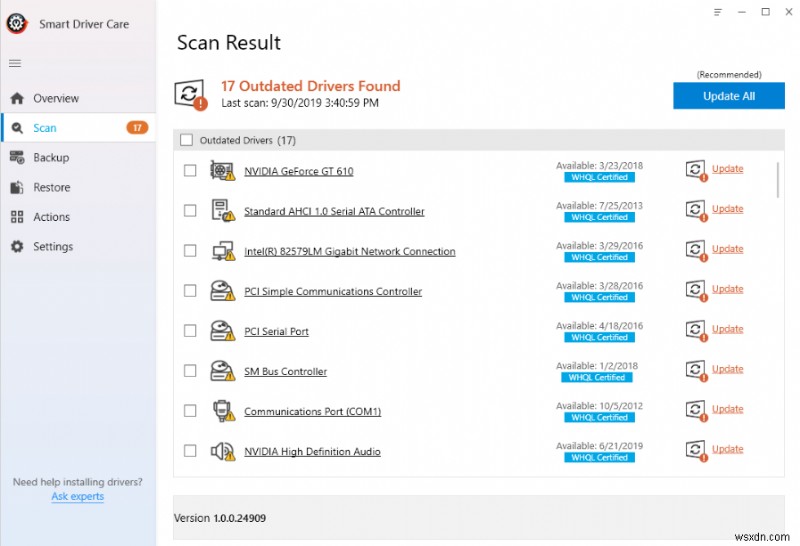
ต่อไปนี้คือคำแนะนำโดยย่อเกี่ยวกับวิธีใช้ Smart Driver Care เพื่อแก้ไขไดรเวอร์ระบบ หากรหัสหยุดของ Windows System Service Exception เกิดขึ้นเนื่องจากไดรเวอร์ผิดพลาด Smart Driver Care ควรแก้ปัญหาในการสแกนเพียงครั้งเดียว!
SOLUTION 2 – สแกนและซ่อมแซมไฟล์ระบบ Windows ที่เสียหาย
หากข้อผิดพลาดของระบบที่บกพร่องจะไม่รับผิดชอบต่อการทำให้เกิด Windows stop code System Service Exception ข้อผิดพลาด อาจเป็นเพราะไฟล์ Windows เสียหาย ในการสแกนและซ่อมแซมไฟล์เหล่านี้ คุณสามารถรันคำสั่งบนระบบปฏิบัติการ Windows ใดก็ได้ รวมถึง 10, 8, 7 และอื่นๆ เพื่อทำการตรวจสอบไฟล์ระบบ
|

การดำเนินการนี้จะตรวจหาและแก้ไขปัญหาในระบบของคุณ รวมถึงไฟล์ Windows ที่เสียหายซึ่งอาจนำไปสู่ BSoD System Service Exception ข้อผิดพลาด. รีสตาร์ทพีซีของคุณและตรวจสอบว่าปัญหายังคงเกิดขึ้นหรือไม่!
SOLUTION 3- แก้ไขการเปลี่ยนแปลงระบบล่าสุด
สาเหตุสำคัญอื่น ๆ ของข้อผิดพลาดข้อยกเว้นของ System Service Exception รหัสหยุดของ Windows อาจเป็นการเปลี่ยนแปลงล่าสุดที่คุณทำกับเครื่องของคุณ ลองจำไว้ว่าคุณเพิ่งติดตั้งฮาร์ดแวร์หรือซอฟต์แวร์ใด ๆ ลองลบออกเพื่อตรวจสอบว่าปัญหาของคุณได้รับการแก้ไขแล้วหรือไม่ คุณควรดูด้วยว่าผู้ขายรายใดมีโปรแกรมแก้ไขที่คุณสามารถใช้เพื่อแก้ไข SYSTEM_SERVICE_EXCEPTION ผิดพลาด
SOLUTION 4- เรียกใช้ Advanced System Optimizer &Antimalware
สำหรับคนที่ไม่รู้ตัว ใช้เครื่องมือต่างๆ เช่น Advanced System Optimizer และโซลูชัน Antimware เช่น Advanced System Protector สามารถช่วยให้ผู้ใช้กำจัดปัญหาทั่วไปของพีซีทั้งหมดได้ โปรแกรมอรรถประโยชน์ที่ได้รับคะแนนสูงสุดเหล่านี้ค่อนข้างเป็นที่นิยมในตลาดในการตรวจจับและซ่อมแซม ปัญหารีจิสทรี ปัญหาหน่วยความจำ ลบไฟล์ขยะ ไฟล์ชั่วคราว และกำจัดไวรัสและเนื้อหาที่เป็นอันตรายอื่นๆ ตามลำดับ
ดูคำแนะนำเหล่านี้เพื่อทราบข้อมูลทั้งหมดเกี่ยวกับ Advanced System Optimizer & Advanced System Protector!


ดาวน์โหลด Advanced System Protector
SOLUTION 5- Last Resort – รีเซ็ต Windows 10
หากวิธีการข้างต้นไม่สามารถแก้ปัญหา BSoD System Service Exception ข้อผิดพลาด. เหลือเพียงวิธีเดียวที่จะกำจัดมัน – รีเซ็ต Windows 10 ของคุณให้สมบูรณ์!
การรีเซ็ตเครื่อง Windows 10 ของคุณจะแทนที่ไฟล์ระบบที่เสียหายทั้งหมดด้วยไฟล์ Windows ชุดใหม่ ในการรีเซ็ตพีซี Windows 10 ของคุณ:
| ไปที่การตั้งค่า> การอัปเดตและความปลอดภัย> การกู้คืน> รีเซ็ตพีซีเครื่องนี้ > เริ่มต้นใช้งาน |
พีซี Windows 10 ของคุณจะรีสตาร์ทโดยอัตโนมัติทันทีที่คุณคลิกปุ่มเริ่มต้น ไม่ต้องสงสัยเลยว่าสิ่งนี้จะช่วยคุณกำจัดปัญหาทั้งหมดที่นำไปสู่ Windows Stop Code System Service Exception ผิดพลาด!
หมายเหตุ:ตรวจสอบให้แน่ใจว่าคุณมี สำรองข้อมูลไฟล์สำคัญทั้งหมดของคุณอย่างสมบูรณ์ ก่อนที่คุณจะรีเซ็ตพีซี Windows 10!
บทความที่คุณอาจต้องการอ่าน:
- แก้ไขข้อผิดพลาดจอฟ้ามรณะ (BSoD) ใน Windows 8
- แก้ไขข้อผิดพลาด BSOD การจัดการหน่วยความจำของ Windows Stop Code
- แก้ไขข้อผิดพลาดหน้าจอสีน้ำเงินแห่งความตายหรือข้อผิดพลาด BSOD ใน Windows 10 ด้วยตนเอง
- ห้าการแก้ไขด่วนสำหรับ Kernel Security Check Failure (หน้าจอสีฟ้าข้อผิดพลาดของ Windows 10)
- แก้ไขข้อผิดพลาดจอฟ้ามรณะใน Windows 7
- แก้ไข BSOD ข้อยกเว้นการตรวจสอบเครื่องบน Windows 10


